仮想デスクトップから共有フォルダを開く
仮想デスクトップの画面で、予め設定してある共有フォルダを開くことができます。
共有フォルダの設定方法・WindowsPCから共有フォルダへの接続方法は「共有フォルダ」をご覧ください。
仮想デスクトップのログイン方法はこちらのページをご覧ください。
仮想デスクトップで共有フォルダ
仮想デスクトップで共有フォルダに接続には次の手順で行います。
(1)仮想デスクトップの画面で、「場所」 → 「ホーム」でファイラーを起動し、ファイル → サーバに接続 をクリック。
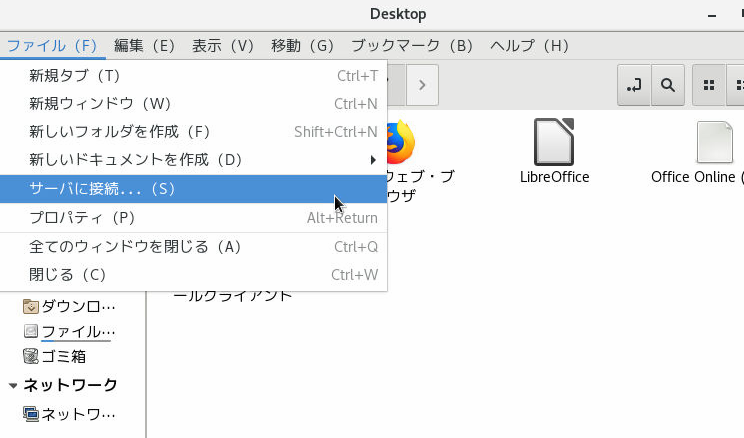
(2) サーバーアドレスを入れる画面が表示される。「続行しますか」と確認が入った場合は続行する。
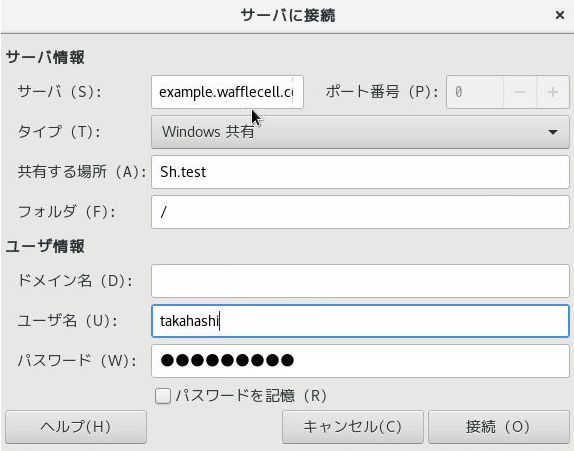
(3)各項目を次のように入力する。
| 入力項目 | 入力内容 |
| サーバ |
<ホスト名>.wafflecell.com |
| タイプ | 一覧から「Windows共有」を選択。 |
| 共有する場所 | Sh.<共有フォルダ名> という形で入力。 上図の例では「Sh.test」が共有フォルダ名。 |
| フォルダ | / (初期値で / が入っている) |
| ドメイン名 | 何も入力しない(自動で入力される) |
| ユーザ名 | Waffle Cellユーザー名を入力。 |
| パスワード | Waffle Cellパスワードを入力。 |
これで仮想デスクトップの画面で共有フォルダが開きます。
カテゴリー
検索
本サイト内で検索したい文字列を下記入力し、Enterを押してください